Функции доступности на iPhone предназначены для упрощения использования устройства для людей с ограниченными возможностями. Эти функции позволяют адаптировать интерфейс, улучшая удобство доступа к функциональным возможностям. В этой статье мы рассмотрим, как настроить различные функции доступности на вашем iPhone, чтобы сделать ваше взаимодействие с устройством более комфортным и интуитивным.
Пошаговая настройка функций доступности
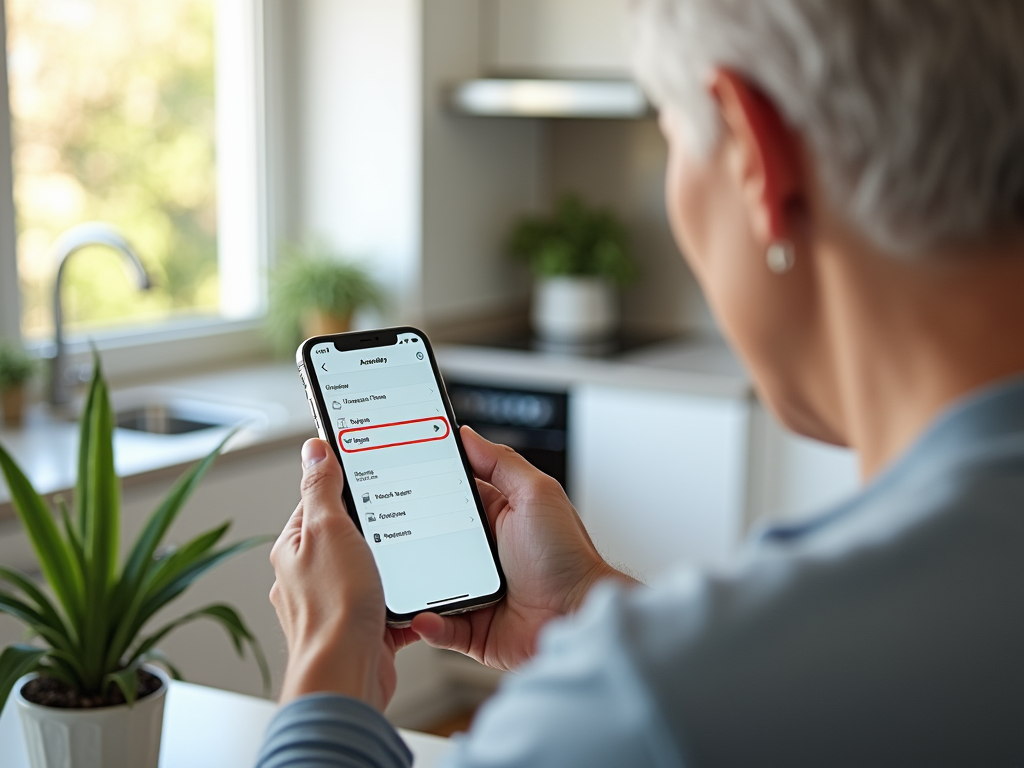
Чтобы настроить функции доступности на iPhone, следует выполнить несколько простых шагов. Вы можете найти настройки доступности в основном меню или в меню «Параметры». Вот как это сделать:
- Откройте приложение «Настройки» на вашем устройстве.
- Прокрутите вниз и выберите раздел «Универсальный доступ».
- Здесь вы увидите широкий спектр функций, которые можно включить или настроить.
- Выберите нужную функцию и следуйте инструкциям на экране для ее активации.
- После настройки проверьте, как изменения влияют на вашу работу с устройством.
Основные функции доступности

В iPhone есть множество функций доступности, которые могут помочь пользователям с различными потребностями. Вот некоторые из самых полезных опций:
- Голосовое управление: Позволяет управлять устройством с помощью голосовых команд.
- Экранный диктор: Читает текст на экране, что полезно для незрячих пользователей.
- Увеличение: Позволяет увеличивать элементы интерфейса для более удобного просмотра.
- Чувствительная сенсорная панель: Позволяет настраивать отклик сенсорного экрана.
- Фильтры цвета: Позволяют изменить цвета и контрастность для людей с нарушениями цветового восприятия.
Голосовое управление – одна из самых продвинутых функций доступности, позволяющая управлять iPhone без использования рук. Эта функция идеально подходит для пользователей, которые не могут пользоваться сенсорным экраном. Для настройки голосового управления выполните следующие шаги:
- Перейдите в Настройки.
- Выберите Универсальный доступ.
- Найдите Голосовое управление и активируйте его.
- Изучите доступные команды и практикуйтесь в их использовании.
После активации функции вы сможете управлять своим устройством с помощью голосовых команд, что значительно облегчает взаимодействие с ним.
Использование экранного диктора
Экранный диктор является важным инструментом для людей с нарушениями зрения. Он читает текст, отображаемый на экране, и может описывать элементы интерфейса. Для настройки экранного диктора выполните следующие шаги:
- Откройте Настройки.
- Перейдите в Универсальный доступ.
- Выберите Экранный диктор и активируйте его.
- Настройте скорость произнесения и голос на ваше усмотрение.
Использование экранного диктора позволяет пользователям с нарушениями зрения лучше ориентироваться в содержимом устройства и получать доступ к информации без необходимости физического взаимодействия с экраном.
Итог
Настройка функций доступности на iPhone – это важный шаг к созданию более инклюзивного и удобного пользовательского опыта. Эти функции дают возможность адаптировать устройство под индивидуальные потребности, делая его доступным для каждого. Изучите доступные варианты и настройте iPhone так, чтобы он стал более удобным и функциональным инструментом для вашей повседневной жизни.
Часто задаваемые вопросы
1. Как я могу включить функции доступности на своем iPhone?
Вы можете включить функции доступности, перейдя в «Настройки», затем в «Универсальный доступ» и выбрав нужные параметры.
2. Есть ли возможность изменять настройки экранного диктора?
Да, вы можете изменять скорость произнесения и выбор голоса экранного диктора в меню «Экранный диктор» в настройках доступности.
3. Что делать, если голосовое управление не распознает команды?
Убедитесь, что ваш iPhone обновлен до последней версии и что микрофон работает должным образом. Также попробуйте произносить команды четче.
4. Можно ли установить функции доступности для других пользователей?
Да, вы можете подготовить настройки доступности для других пользователей, но вам нужно будет переключаться между их настройками вручную.
5. Как отменить активированные функции доступности?
Вы можете отменить активированные функции, вернувшись в соответствующий раздел в настройках доступности и деактивировав нужные опции.
